如何卸载瑞星软件部署系统(WIN7)
装系统时,绑定安装了瑞星软件部署系统,电脑运行时占用了较多的内存,而且不能更新无法起到保护电脑的作用。小编试过几种方法,终于成功的卸载了瑞星软件部署系统,下面小编将自己卸载的方法与大家分享一下
工具/原料
第三方软件管理系统
第一步:退出瑞星运行程序
1、找到窗口下方工具栏的瑞星运行程序,右击打开菜单栏
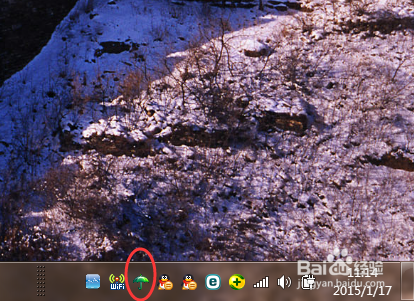
第二步:卸载瑞星软件部署系统
1、第一方案:打开电脑的控制面板,选择程序与功能,点击打开

3、右击瑞星软件部署系统,选择卸载

5、第二方案:打开您安装的第三方软件(这里以360为例),打开软件管理,找到卸载软件窗口

卸载瑞星杀毒软件
1、若第二步卸载冤铘讵柘没有成功,出现以下的窗口,表明,您还安装了瑞星杀毒软件,需要先卸载杀毒软件才可以卸载部署系统(小编就是因为没先卸载,才一直没有成功的)

3、打开运行命令界面如下所示
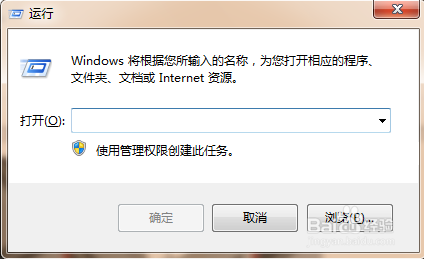
5、打开了瑞星杀毒软件的卸载窗口,点击卸载

7、开始卸载瑞星杀毒软件
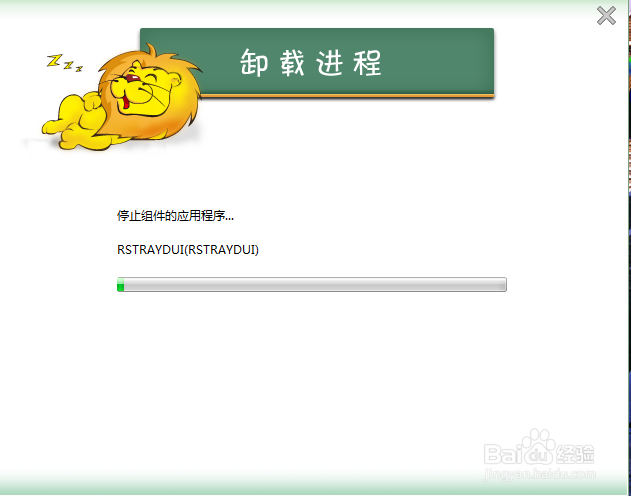
9、重新回到第二步进行卸载部署系统
声明:本网站引用、摘录或转载内容仅供网站访问者交流或参考,不代表本站立场,如存在版权或非法内容,请联系站长删除,联系邮箱:site.kefu@qq.com。
阅读量:44
阅读量:32
阅读量:42
阅读量:90
阅读量:71